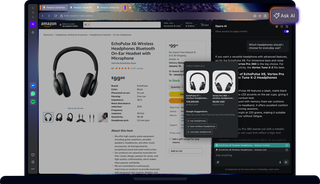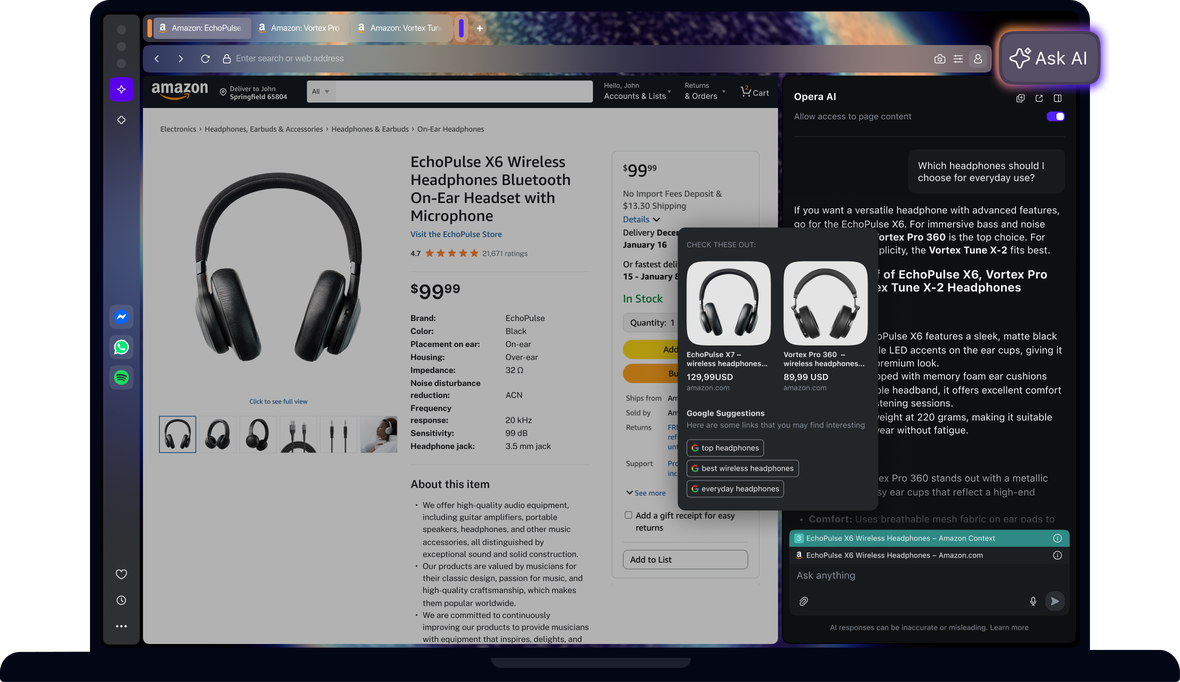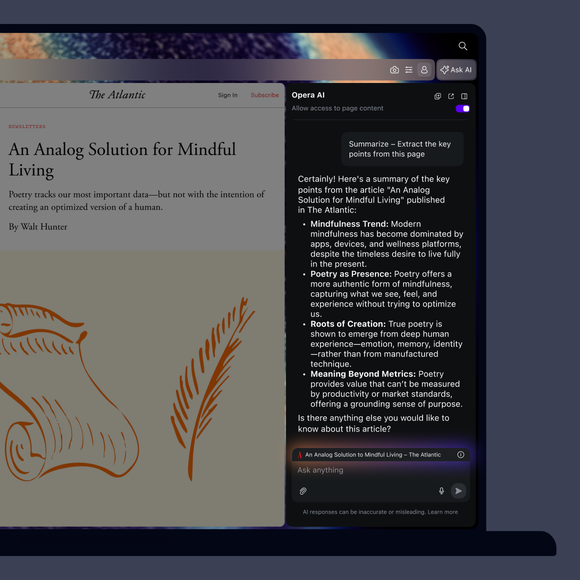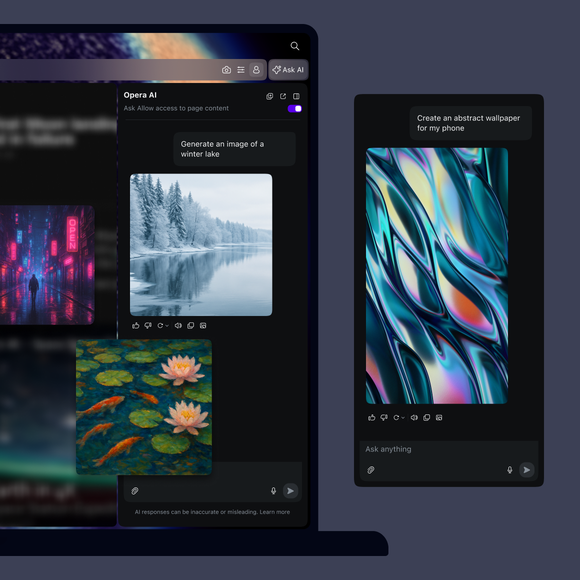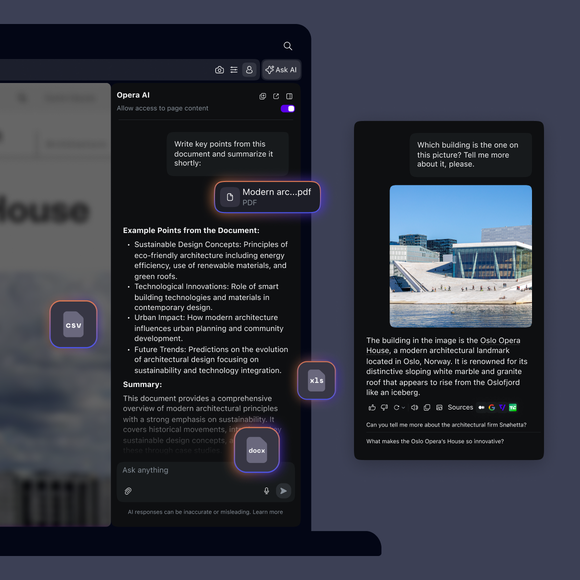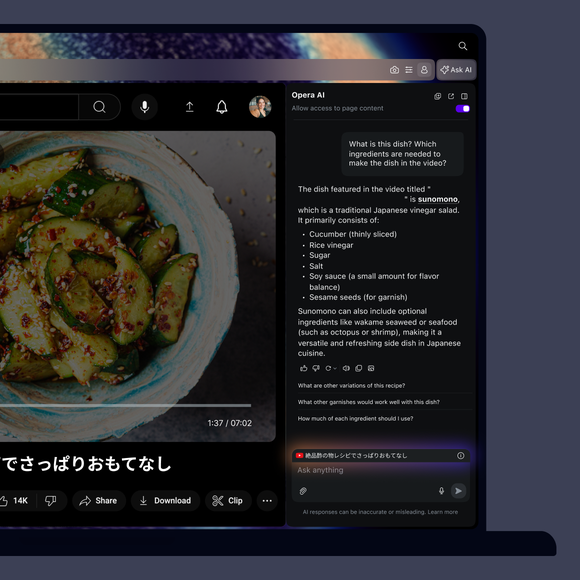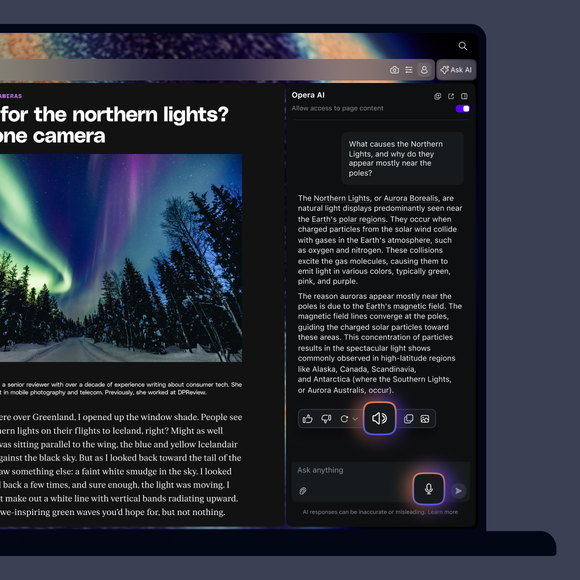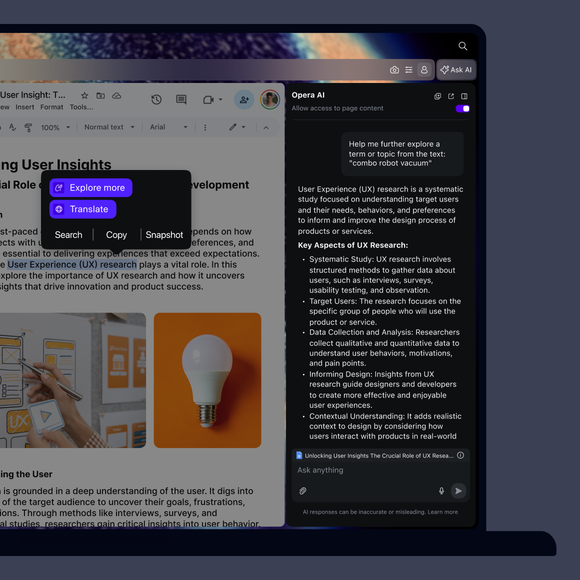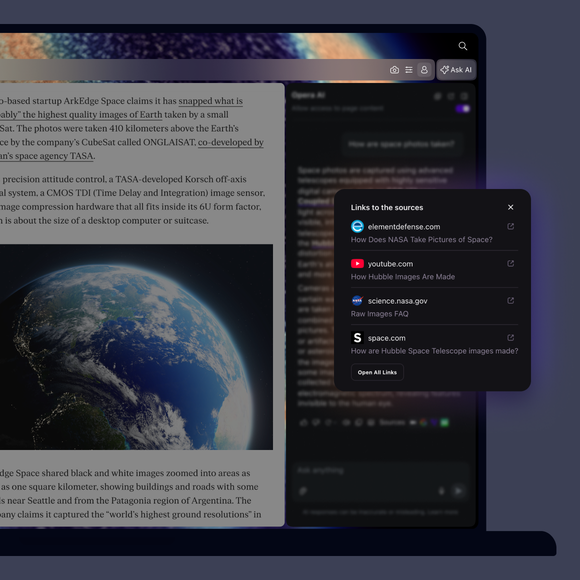Oper KI
Es versteht den Kontext deiner Tabs, erstellt Bilder, analysiert Dateien und kann sogar YouTube-Videos übersetzen - und das alles ohne Anmeldung. Mehr erfahren
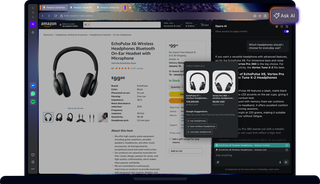
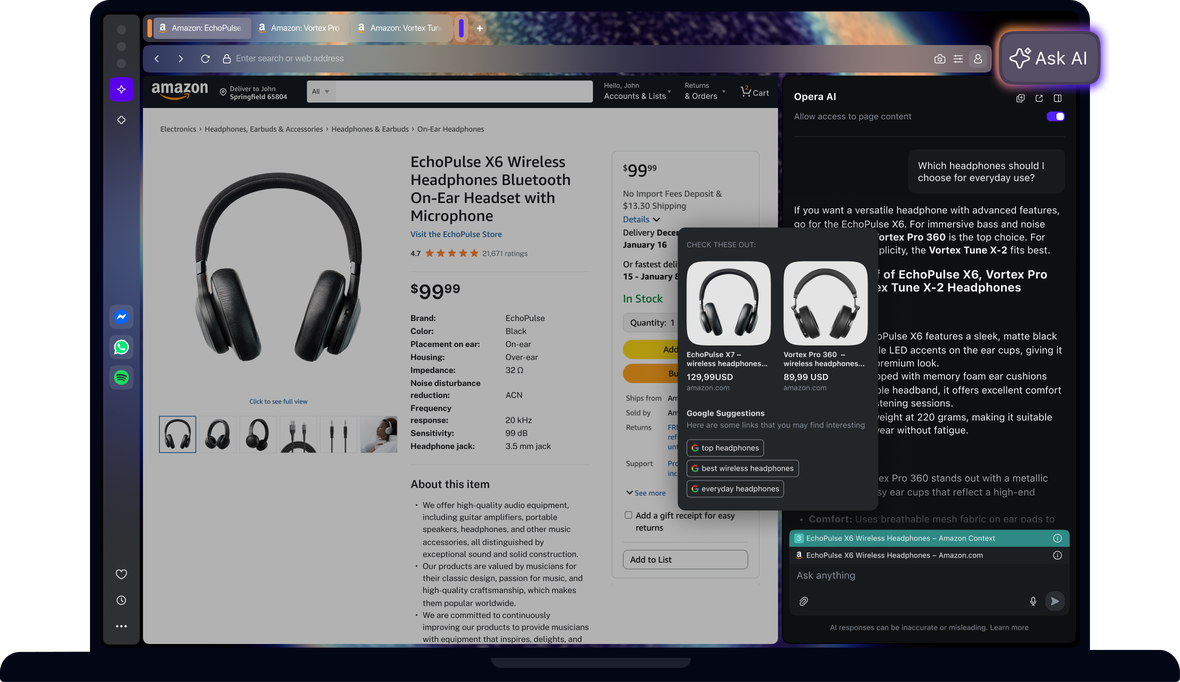
Vorteile von Opera AI
Erstelle Bilder, analysiere Dateien, fasse YouTube-Videos zusammen und erhalte aktuelle Antworten in über 50 Sprachen - und das alles völlig kostenlos.

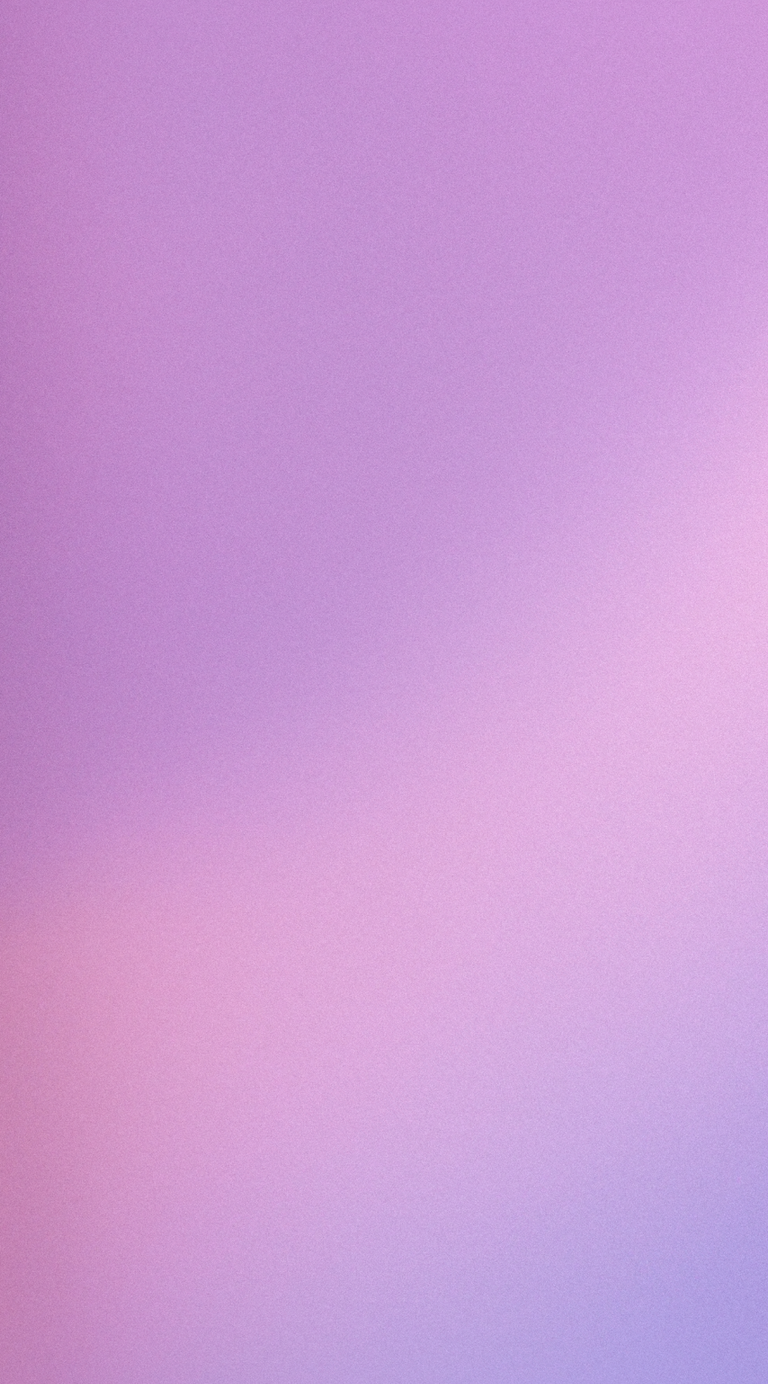
Chatten und erstellen mit der Opera Browser-KI
Warum ist Opera AI auf der rechten Seite (Symbolleiste) und nicht in der Seitenleiste?
Opera AI ist als Assistent auf der rechten Seite für ein verbessertes Surferlebnis konzipiert. Die Platzierung in der Symbolleiste verhindert, dass der Assistent den Seiteninhalt verdeckt, vermeidet versehentliches Schließen durch falsche Klicks und sorgt dafür, dass die KI im Kontext der Seite, die du gerade ansiehst, verfügbar ist. Außerdem kannst du die KI neben den Diensten der Seitenleiste (Messenger, Musik) nutzen, ohne sie zu ersetzen.
Muss ich mich anmelden, um Opera AI zu nutzen?
Nein, du musst dich nicht anmelden, um Opera AI zu nutzen. Es ist verfügbar, ohne ein Konto zu erstellen.
Um Opera AI zu nutzen, ohne dich anzumelden, stelle sicher, dass dein Browser auf die neueste Version aktualisiert ist. Danach klickst du oben rechts auf Ask AI, um loszulegen. Bei der ersten Nutzung musst du den Nutzungsbedingungen zustimmen.
Was sind die Grenzen der buchhalterischen Nutzung der Bilderzeugung?
Die Bilderstellung ist für Nutzer/innen ohne Konto auf fünf Bilder pro Tag und für angemeldete Konten auf 100 Bilder pro Tag begrenzt. Andere Funktionen, die nicht mit Bildern zu tun haben, sind auch ohne Konto verfügbar, aber die Anmeldung kann in Zukunft höhere Quoten oder zusätzliche Funktionen freischalten.
Wie erstelle ich Bilder oder lade Bilder zur Analyse hoch?
Um ein Bild zu erstellen, beschreibe im Chat-Eingang, was du willst, und sende die Aufforderung ab. Wenn Opera AI Bilder analysieren soll, klicke auf das + neben der Chat-Eingabe und lade ein Bild hoch. Du kannst mehrere Bilder zu einer einzigen Eingabeaufforderung hinzufügen und in der Konversation Fragen zu den Bildern stellen.
Gibt es ein Tastenkürzel, um Opera AI zu öffnen?
Ja, du kannst Opera AI mit den Tastenkombinationen Strg+O (Windows) und Cmd+O (macOS) öffnen.
Kann ich verhindern, dass Opera AI auf den Inhalt einer Seite oder eines Tabs zugreift?
Ja, du kannst den Seitenzugriff in der Opera AI-Chatoberfläche ein- oder ausschalten. Wenn du dies ausschaltest, liest Opera AI den Inhalt der Webseite oder des Tabs nicht und verwendet ihn nicht als Kontext für Antworten.
Wie kann ich die Schaltfläche KI fragen deaktivieren oder Opera KI ganz ausschalten?
Öffne Easy Setup oder Einstellungen(Alt+P) und schalte Opera AI aus. Dadurch wird die Schaltfläche Ask AI aus der Symbolleiste entfernt, die Tooltips für die AI-Eingabeaufforderung deaktiviert und Opera AI aus dem Browser entfernt.
Wie kann ich Feedback zu Opera AI geben?
Öffne Opera AI und klicke auf das Feedback-Symbol (Smiley) oben rechts im Panel, um schnelles Feedback zu senden. Ausführliche Berichte und Diskussionen findest du in unseren Opera-Foren.
Du verdienst einen besseren Browser